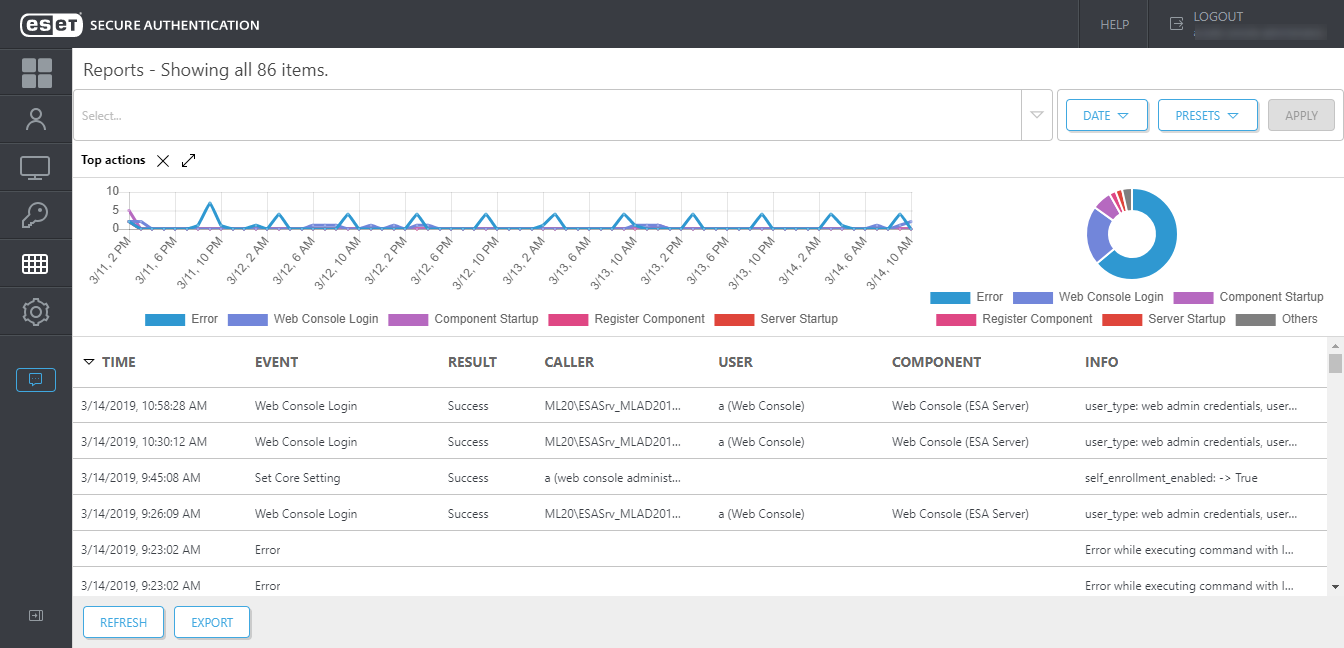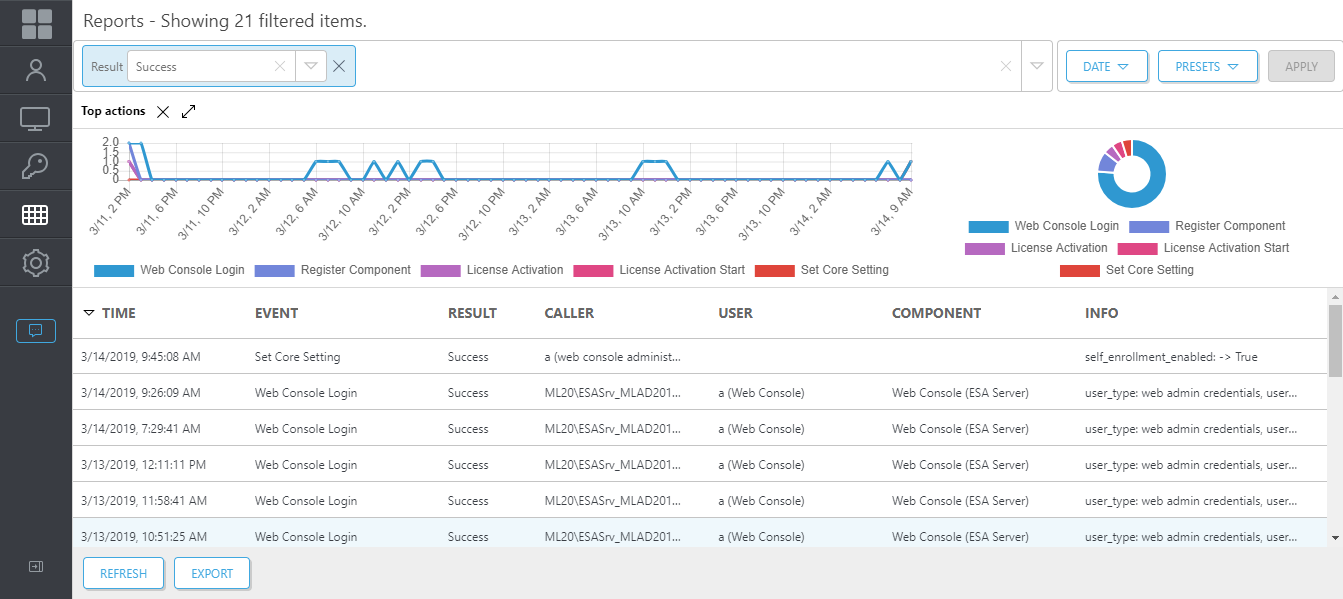Rapports
Pour pouvoir utiliser l’écran Reports (Rapports) dans ESA Web Console, il est essentiel de disposer d’une installation Elasticsearch.
Les rapports afficheront :
•Tout ce que le journal d’audit comprend
•Provisionnement des utilisateurs
•Activité d’auto-inscription
•Envoi de mots de passe à usage unique par SMS
•Messages d'erreur
•Actions ESA Web Console
L’écran Rapports propose diverses options de filtrage.
•Date : Aujourd’hui, 7 derniers jours, Ce mois-ci, Cette année, Date personnalisée
•Presets (Valeurs prédéfinies) : Toutes les authentifications, Enregistrement automatique des utilisateurs, Authentifications refusées, Provisionnement des utilisateurs, Mots de passe à usage unique par SMS envoyés, Authentifications réussies
•Filtre personnalisé : cliquez sur Select (Sélectionner) pour afficher la liste des options de filtrage personnalisées disponibles. Vous pouvez combiner les options de filtrage disponibles.
Exemple : filtrer les connexions réussies à Web Console
1.Cliquez sur Select (Sélectionner) dans la fenêtre de filtre personnalisé, puis sélectionnez Event (Événement).
2.Cliquez sur la case Event (Événement), sélectionnez Web Console Login (Connexion à Web Console). Vous pouvez commencer à taper « Web » et les options disponibles correspondant à cette chaîne s’afficheront.
3.Cliquez sur une zone vide dans la zone de filtre personnalisé, puis sélectionnez Result (Résultat).
4.Cliquez sur la case Result (Résultat), puis sélectionnez Success (Réussite).
5.Cliquez sur Apply.
Cliquez sur Export (Exporter) pour enregistrer les rapports filtrés dans un fichier .csv.